Integracja środowiska CAD z CAE na przykładzie Simcenter 3D i NX CAD
W niniejszym artykule została omówiona integracja środowiska CAD z CAE na przykładzie programów Simcenter 3D i NX CAD. Oprogramowanie Simcenter 3D służy do przeprowadzania obliczeń inżynierskich, tj. analiz statycznych, nieliniowych, dynamicznych, cieplno-przepływowych, symulacji ruchu, zmęczeniowych oraz wielu innych. Dzięki szerokim możliwościom zastosowania, Simcenter 3D jest czołowym programem do analiz na świecie, a dzięki elastycznemu licencjonowaniu szeroki zakres obliczeń jest dostępny w rozsądnej cenie.
Oprogramowanie NX CAD posiada najlepsze rozwiązania do parametrycznego projektowania CAD. Analityk musi sobie z taką geometrią odpowiednio poradzić, tj. przygotować odpowiednio model do analizy. Często zdarza się tak, że analityk modyfikuje i przerabia geometrię specjalnie pod obliczenia, co powoduje zmiany konstrukcyjne i technologicznie, które muszą zostać uwzględnione w procesie produkcji. W tradycyjnych środowiskach MES najczęściej robi kopię modelu, aby nie ingerować w model produkcyjny i nie zepsuć pracy konstruktora wprowadzając modyfikację na jego geometrii. Simcenter 3D umożliwia stworzenie geometrii idealizowanej na bazie oryginalnej parametrycznej geometrii NX CAD zachowując pełną parametryczność, czyli widoczne są zmiany dokonane przez konstruktora, ale analityk nie zmienia kształtu pierwotnego.
Etapy pracy w środowisku Simcenter
Otwierając model w NX CAD lub Simcenter 3D, można przejść do tworzenia analizy dla wybranego detalu.

Rys. 1. Model skrzydła samolotu
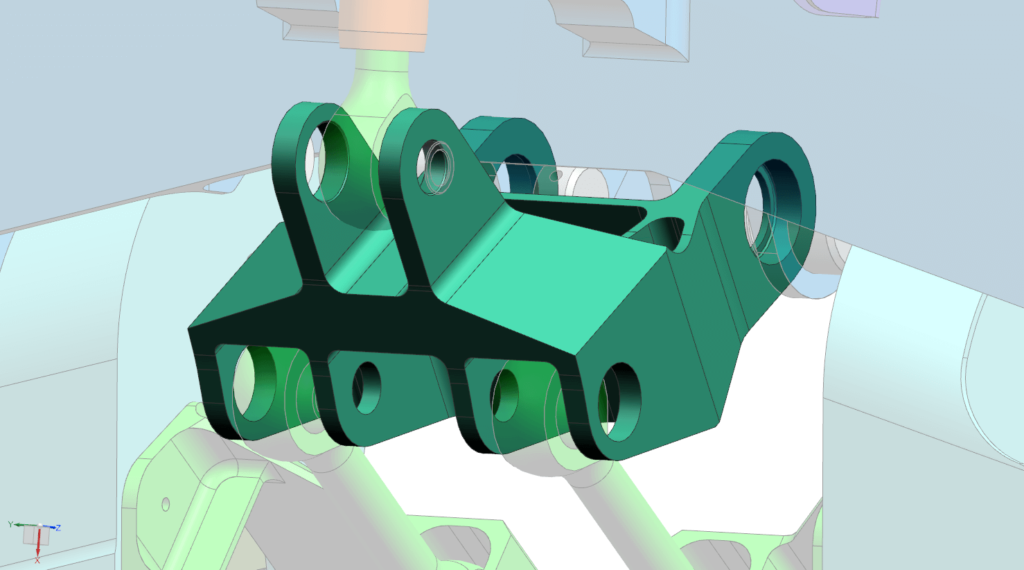
Rys. 2. Model do analizy
Podczas tworzenia struktury plików obliczeniowych w oknie Nowe FEM i symulacje należy zaznaczyć opcję Utwórz część wyidealizowaną. Dzięki temu oryginalny model będzie niezależny od modelu, w którym można dokonywać zmian na rzecz geometrii do obliczeń.
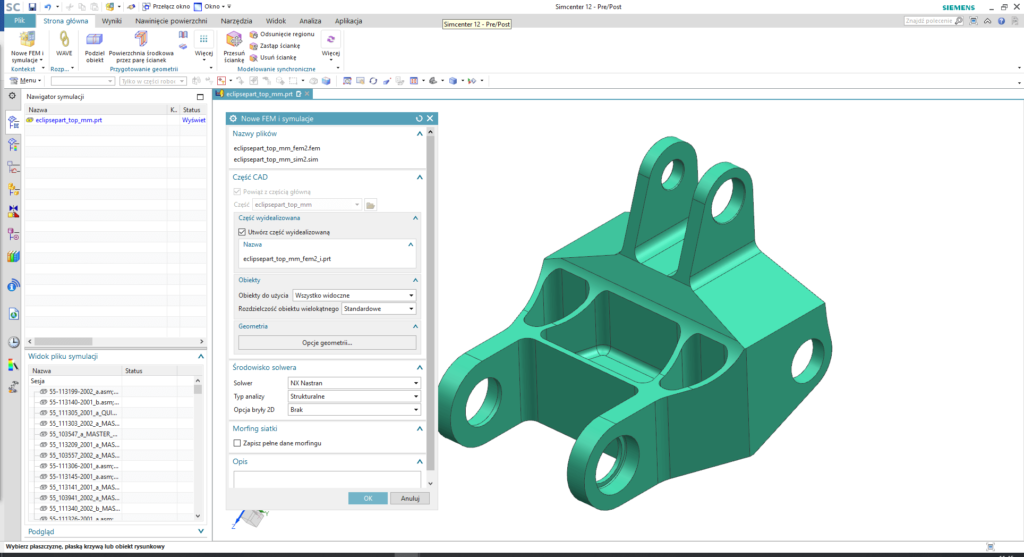
Rys. 3. Tworzenie struktury plików obliczeniowych
Po przejściu do części idealizowanej, można dokonać niezbędnych operacji w celu odpowiedniego przygotowania konstrukcji do analizy. Można skorzystać z bardzo szerokiej gamy narzędzi do przygotowania geometrii pod obliczenia tj. Idealizuj geometrię, technologia synchroniczna, dzielenie, wydłużanie czy usuwanie cech geometrycznych. Bardzo ważne jest to, że w każdej chwili możemy część idealizowaną przełączyć do modelingu, gdzie są dostępne wszystkie polecenia NX CAD.
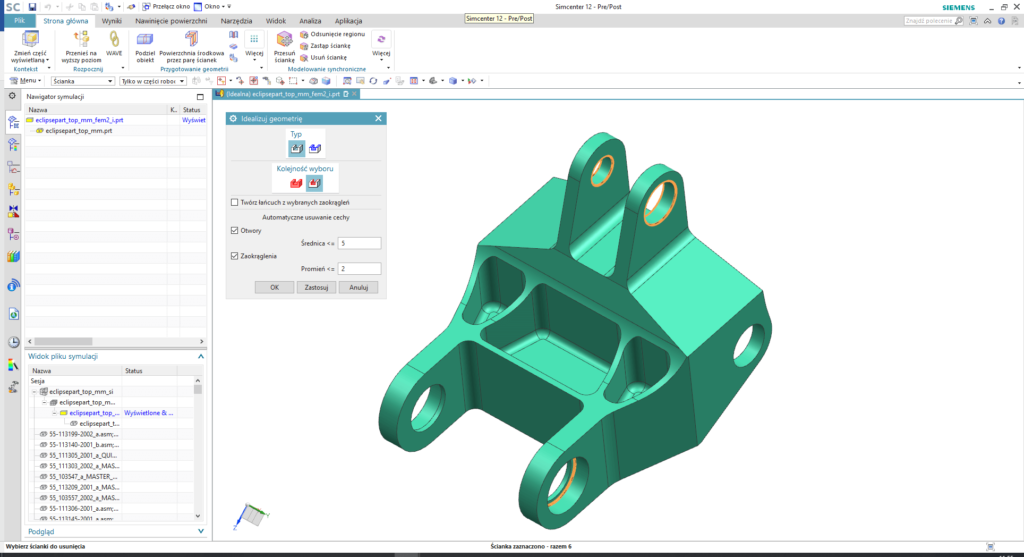
Rys. 4. Idealizowanie geometrii
Po odpowiednim przygotowaniu geometrii można przejść do dyskretyzacji modelu. W trakcie tworzenia siatki FEM, Simcenter 3D rozpoznaje przypisane materiały do poszczególnych części, co przyśpiesza pracę analityka. Oczywiście może zmienić materiał na inny lub zmodyfikować istniejący.
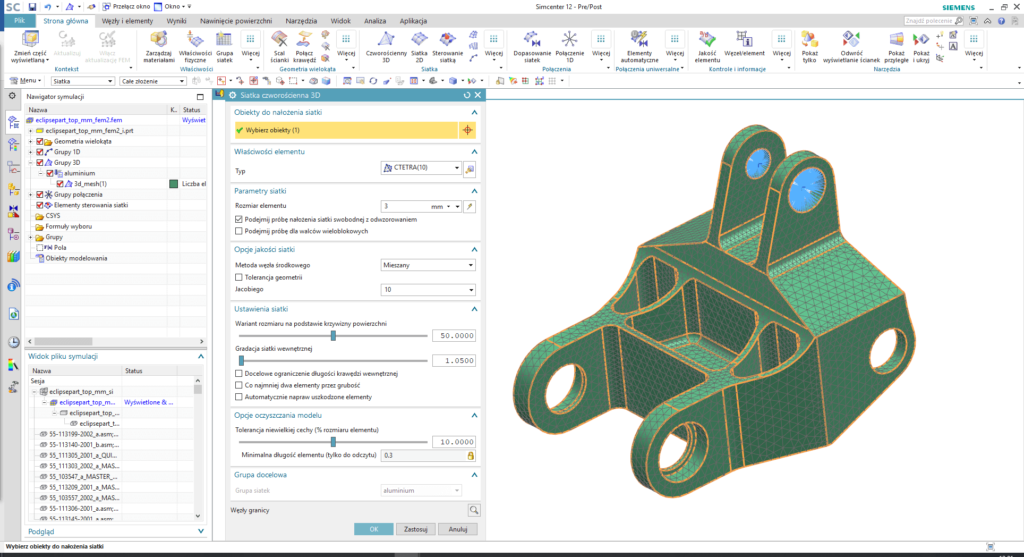
Rys. 5. Dyskretyzacja modelu
Kolejnym krokiem jest przejście do pliku symulacji, nadanie warunków brzegowych i analiza modelu. W trakcie nadawania warunków brzegowych Simcenter, w zależności od zastosowanego typu np. utwierdzenia, odpowiednio stworzy dodatkowe cechy potrzebne do analizy tj. układy współrzędnych.

Rys. 6. Model gotowy do obliczeń
Po analizie można przejść do wyników i przeanalizować efekty naszej pracy. Po sprawdzeniu policzonej konstrukcji postanowiono wprowadzić w niej kilka zmian.
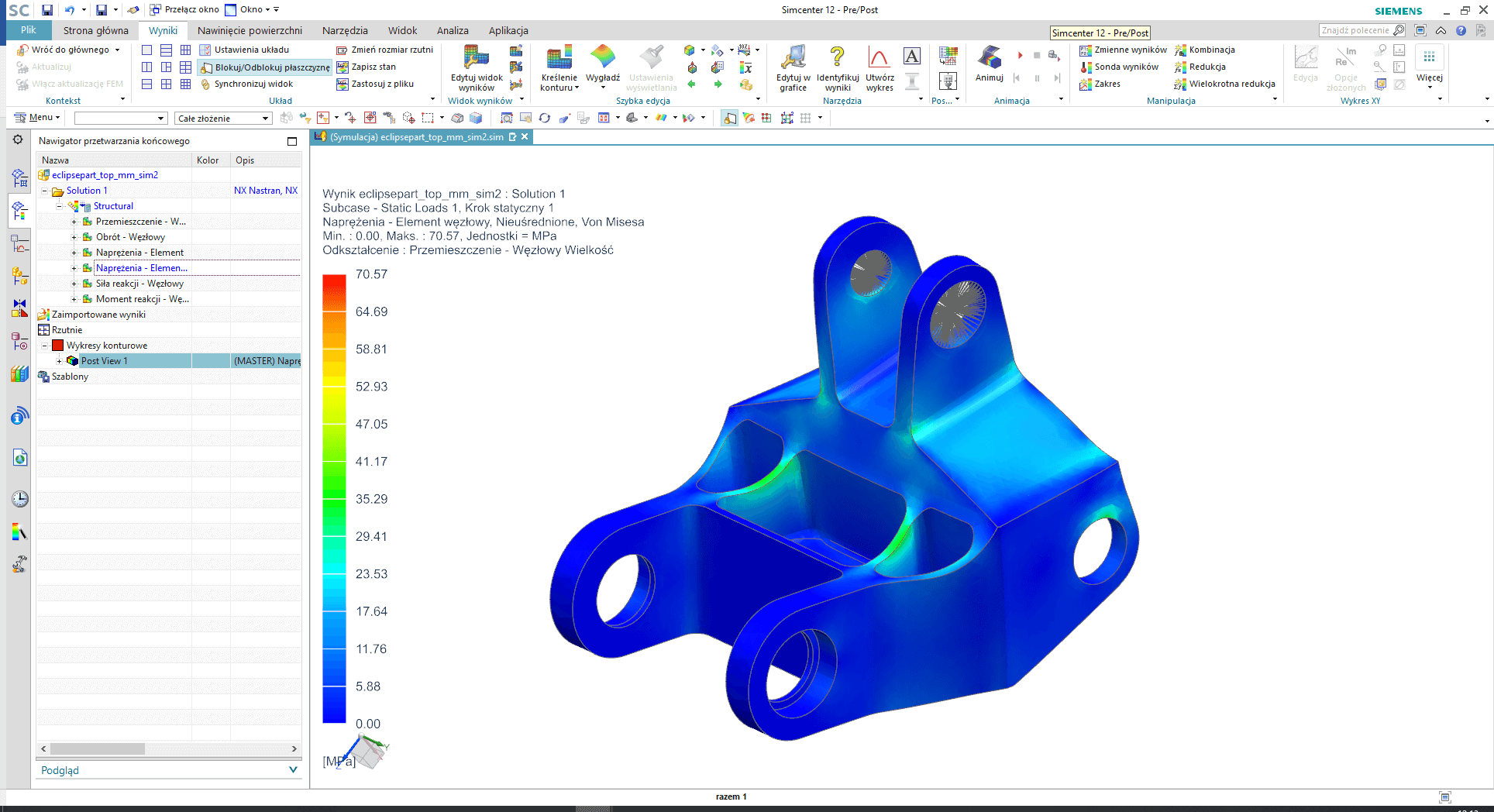
Rys. 7. Wyniki analizy modelu przed zmianami.
Nanoszenie zmian w modelu
Poproszono więc konstruktora o wprowadzenie tychże zmian. Korzystając z parametryczności modelu, za pomocą zmiennych wprowadzono zmiany odległości mocowania siłowników.
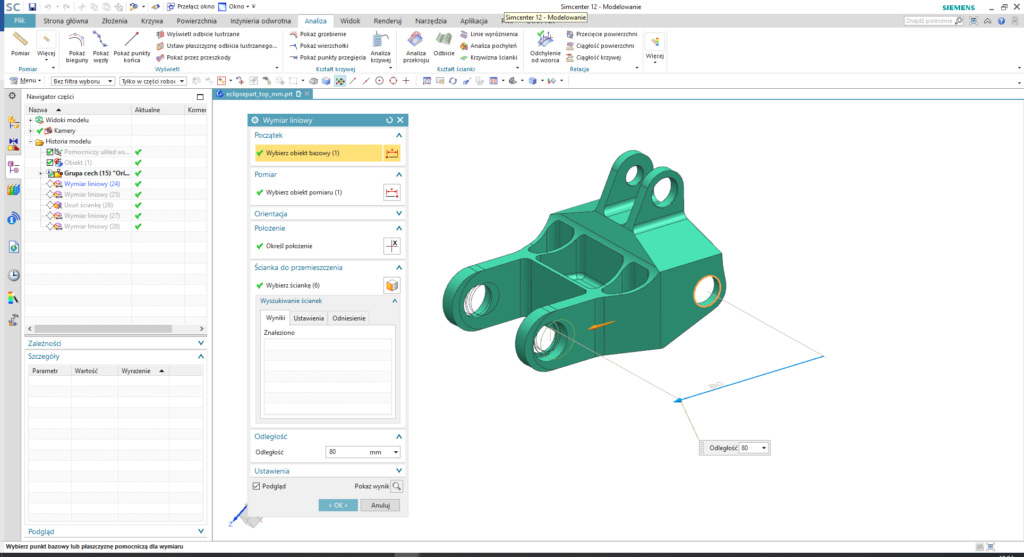
Rys. 8. Modyfikacje wprowadzone przez konstruktora
Analityk przechodząc do części idealizowanej widzi wszystkie wprowadzone zmiany. Geometria aktualizuje się automatycznie. Wszystkie operacje idealizacji, jakie były dokonane wcześniej, dopasowały się do nowej konstrukcji. Pod kątem obliczeń postanowiono dodatkowo zmodyfikować zaokrąglenia i dokonano tego bezpośrednio w pliku idealizowanym.
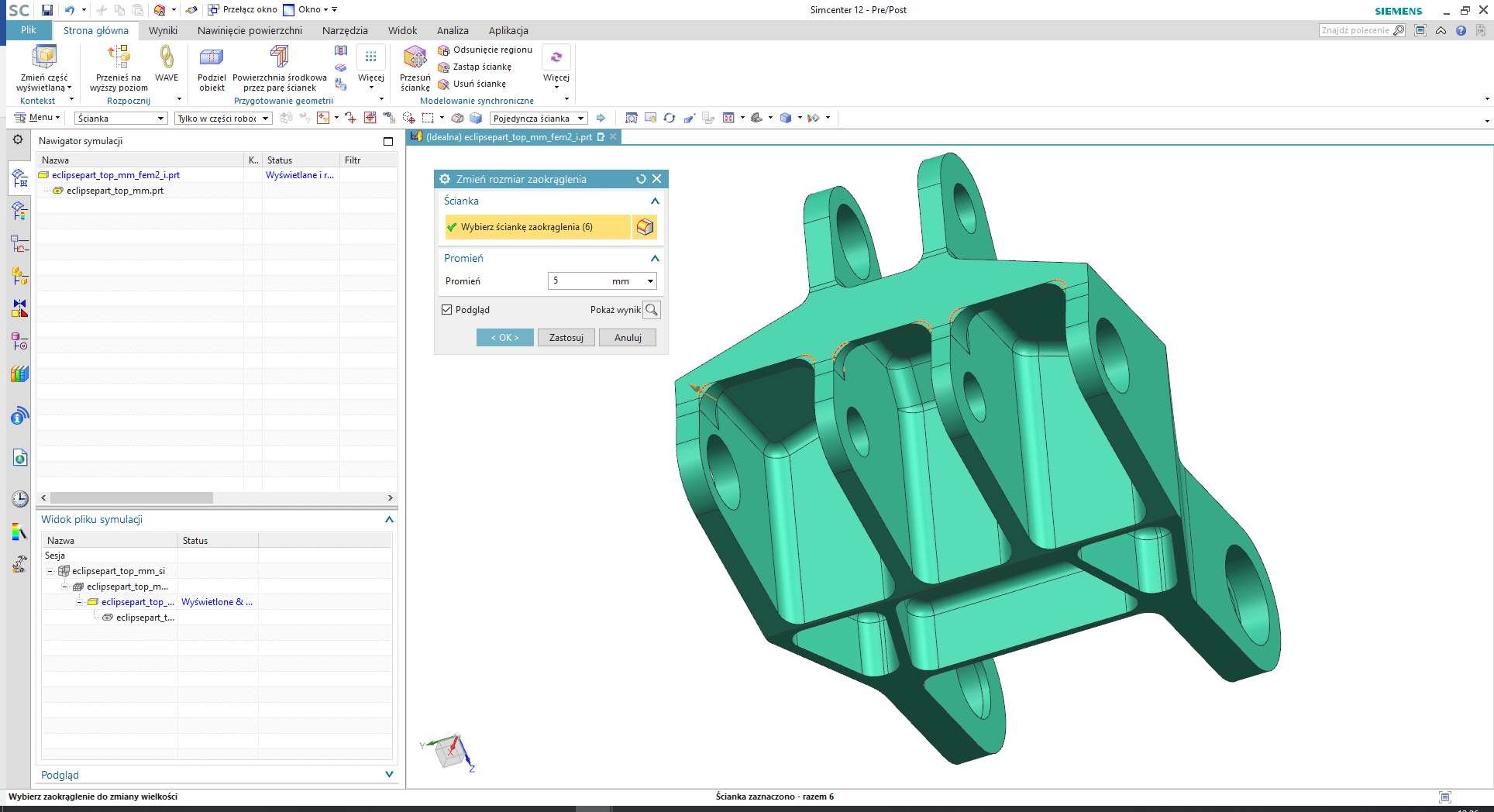 Rys. 9. Zmiana promienia zaokrąglenia i części idealizowanej.
Rys. 9. Zmiana promienia zaokrąglenia i części idealizowanej.
Po przejściu do części FEM widać w zarysie nową geometrię, ale siatka jest jeszcze wyświetlona do geometrii przed zmianami. Pozwala to na ocenę tego, co się zmieniło. Wystarczy kliknąć przycisk Aktualizuj, aby uzyskać siatkę dla nowej geometrii dla zmian wprowadzonych przez konstruktora w części CAD, jak i analityka w części idealizowanej.

Rys. 10. Aktualizacja siatki FEM do nowej geometrii
W pliku symulacji wystarczy kliknąć Rozwiąż, aby przejść do obliczeń. Tutaj jednak skopiowano całą analizę i dopiero włączono obliczenia. Wyniki analizy zmodyfikowanej geometrii pokazują, że udało się zredukować naprężenie o około 20 MPa czyli otrzymano blisko 25% większą wytrzymałość niż w pierwotnej konstrukcji.

Rys. 11. Wyniki zmodyfikowanej geometrii
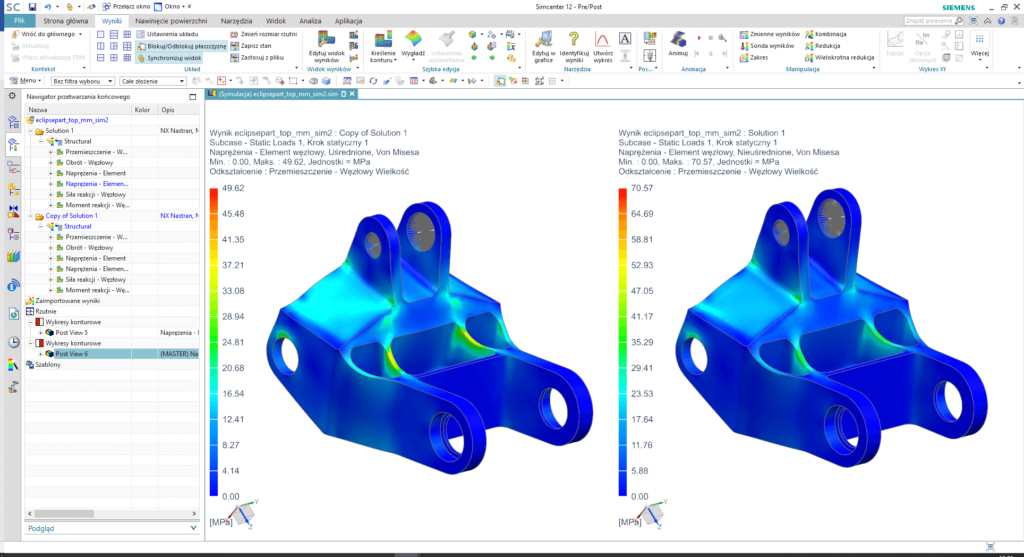
Rys. 12. Porównanie wyników obu modeli
W tym miejscu warto przypomnieć, że jako jedyny w Polsce partner firmy Siemens otrzymaliśmy status Smart Expert, między innymi dla programu Simcenter 3D. Dlatego każda firma, u której przeprowadzamy wdrożenie oprogramowania CAx, ma gwarancję, że współpracuje z wybitnymi specjalistami w tej dziedzinie.
Opracował: Michał Sroka
Jeśli jesteś zainteresowany programem Simcenter 3D lub NX, zapraszamy do kontaktu.